win10手动设置代理的方法 win10怎么手动设置网络代理
更新时间:2023-05-31 15:39:43作者:zheng
有时win10电脑网络出现问题的时候我们需要手动设置网络的代理,但是有些用户不知道该如何设置,今天小编教大家win10手动设置代理的方法,操作很简单,大家跟着我的方法来操作吧。
具体方法:
1.进入电脑系统后,点击“开始-控制面板”。
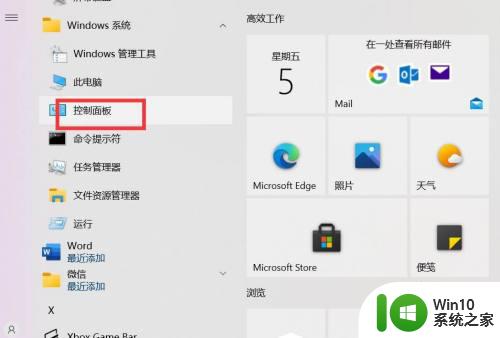
2.点击“网络Internet”。
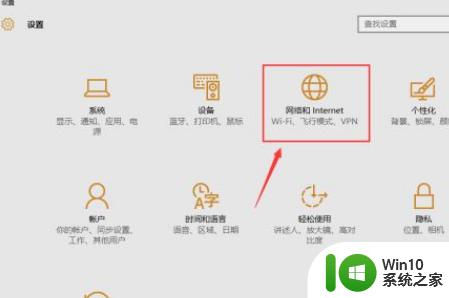
3.进入网络Internet后,点击“代理”。
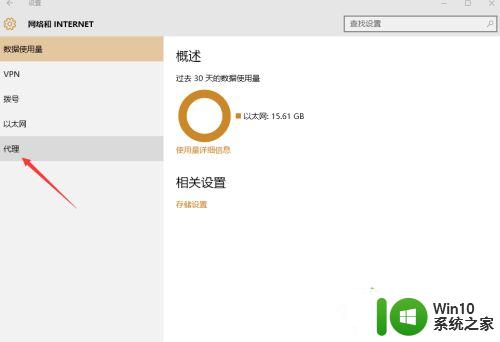
4.进入代理后,点击开启“代理服务器”。
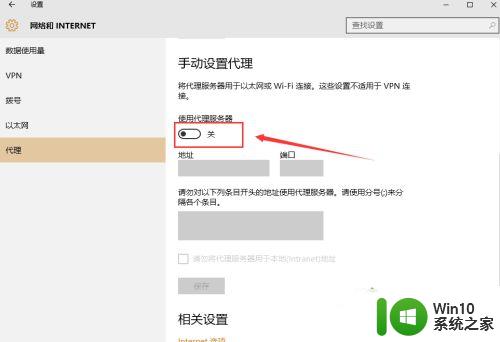
5.开启代理服务器后,填写相应“参数”。点击“保存”。
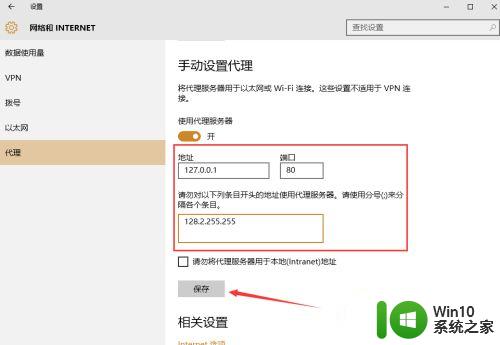
以上就是win10手动设置代理的方法的全部内容,有出现这种现象的小伙伴不妨根据小编的方法来解决吧,希望能够对大家有所帮助。
win10手动设置代理的方法 win10怎么手动设置网络代理相关教程
- win10手动设置代理ip的方法 win10如何手动设置代理ip
- w10无法自动检测此网络的代理设置怎么处理 如何手动配置网络代理设置
- 如何解决win10出现windows无法自动检测此网络的代理设置的问题 win10无法自动检测网络代理设置怎么办
- win10怎么自动设置代理 win10自动设置代理方法
- win10修改网络代理的方法 win10网络代理在哪里
- windows10怎么设置代理服务器 windows10代理服务器设置方法
- win10如何手动设置电脑的ip地址 win10怎么手动设置电脑ip地址
- win10如何设置关闭代理服务器 win10彻底关闭代理服务器怎么设置
- win10联网错误代码651处理方法 win10联网错误代码651怎么修复
- win10系统设置自动连接无线网络的两种方法 Win10系统如何设置自动连接指定无线网络
- win10网络设置修改以太网的方法 win10怎么设置以太网络连接
- w10系统无线网卡设备显示该设备无法启动(代码10)怎么修复 无线网卡设备代码10无法启动解决方法
- 蜘蛛侠:暗影之网win10无法运行解决方法 蜘蛛侠暗影之网win10闪退解决方法
- win10玩只狼:影逝二度游戏卡顿什么原因 win10玩只狼:影逝二度游戏卡顿的处理方法 win10只狼影逝二度游戏卡顿解决方法
- 《极品飞车13:变速》win10无法启动解决方法 极品飞车13变速win10闪退解决方法
- win10桌面图标设置没有权限访问如何处理 Win10桌面图标权限访问被拒绝怎么办
win10系统教程推荐
- 1 蜘蛛侠:暗影之网win10无法运行解决方法 蜘蛛侠暗影之网win10闪退解决方法
- 2 win10桌面图标设置没有权限访问如何处理 Win10桌面图标权限访问被拒绝怎么办
- 3 win10关闭个人信息收集的最佳方法 如何在win10中关闭个人信息收集
- 4 英雄联盟win10无法初始化图像设备怎么办 英雄联盟win10启动黑屏怎么解决
- 5 win10需要来自system权限才能删除解决方法 Win10删除文件需要管理员权限解决方法
- 6 win10电脑查看激活密码的快捷方法 win10电脑激活密码查看方法
- 7 win10平板模式怎么切换电脑模式快捷键 win10平板模式如何切换至电脑模式
- 8 win10 usb无法识别鼠标无法操作如何修复 Win10 USB接口无法识别鼠标怎么办
- 9 笔记本电脑win10更新后开机黑屏很久才有画面如何修复 win10更新后笔记本电脑开机黑屏怎么办
- 10 电脑w10设备管理器里没有蓝牙怎么办 电脑w10蓝牙设备管理器找不到
win10系统推荐
- 1 番茄家园ghost win10 32位官方最新版下载v2023.12
- 2 萝卜家园ghost win10 32位安装稳定版下载v2023.12
- 3 电脑公司ghost win10 64位专业免激活版v2023.12
- 4 番茄家园ghost win10 32位旗舰破解版v2023.12
- 5 索尼笔记本ghost win10 64位原版正式版v2023.12
- 6 系统之家ghost win10 64位u盘家庭版v2023.12
- 7 电脑公司ghost win10 64位官方破解版v2023.12
- 8 系统之家windows10 64位原版安装版v2023.12
- 9 深度技术ghost win10 64位极速稳定版v2023.12
- 10 雨林木风ghost win10 64位专业旗舰版v2023.12